Snapchat SS06-fout, herhaalde activiteit: oplossing
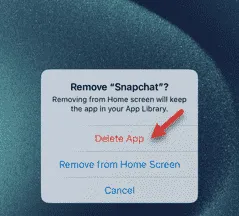
Als u tijdens het inloggen op Snapchat herhaaldelijk uw wachtwoord probeert in te voeren, wordt een lang bericht weergegeven met deze foutcode, ” SS06 “. Als je deze foutmelding krijgt terwijl je inlogt op je account, kun je dus niet normaal toegang krijgen tot je Snapchat-account. In dat geval zullen de volgende oplossingen nuttig zijn.
Oplossing 1 – Wacht 15-20 minuten
Als je alle pogingen tijdens het inlogproces hebt opgebruikt, laten de Snapchat-servers je over het algemeen een tijdje niet binnen. We raden je dus aan om 15-20 minuten of langer te wachten en vervolgens toegang te krijgen tot Snapchat.
Als het een noodgeval is en je moet meteen inloggen op Snapchat, kies dan voor andere oplossingen in de lijst.
Oplossing 2 – Gebruik een ander apparaat
Wanneer de “ SS06 ” verschijnt, kunnen Snapchat-servers voorkomen dat het huidige apparaat en het huidige IP-adres inloggen op het Snapchat-account. Je moet dus een ander apparaat gebruiken om in te loggen op je Snapchat-account. Behalve dat u een ander apparaat gebruikt, moet u een ander netwerk gebruiken (als u eerder Wi-Fi gebruikte, kiest u deze keer voor een mobiel netwerk).
Snapchat houdt ook de locatie van de logpoging bij. U kunt dus een VPN gebruiken om uw locatie virtueel te wijzigen en het logproces te voltooien.
Fix 3 – Schakel de VPN uit en probeer het opnieuw
Uw inlogpoging kan geblokkeerd raken als u momenteel een VPN-service gebruikt. Snapchat kan je inlogpogingen beperken als je afdwaalt van je gebruikelijke locatie. We raden je daarom aan om de VPN op je iPhone uit te schakelen of een andere netwerkverbinding te gebruiken terwijl je probeert in te loggen op je Snapchat-account.
Controleer of dit helpt.
Fix 4 – Verwijder Snapchat en installeer het opnieuw
Verwijder de Snapchat-app en installeer dezelfde app opnieuw.
Stap 1 – Zoek de Snapchat- app en houd deze op het scherm.
Stap 2 – Gebruik vervolgens de optie “ App verwijderen ”.
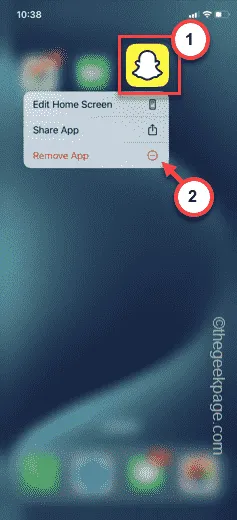
Stap 3 – Tik op de optie “ App verwijderen ” om de app van uw telefoon te verwijderen.
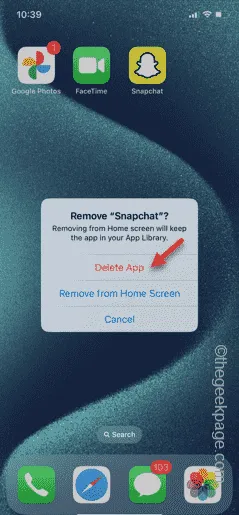
Stap 4 – Open na het verwijderen van de app de App Store .
Stap 5 – Zoek de Snapchat- app en installeer deze op je iPhone.
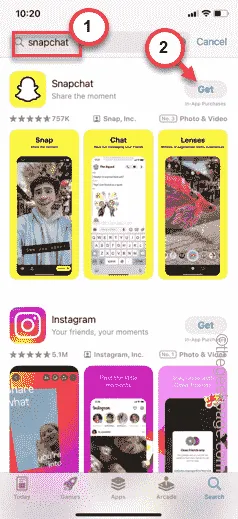
Controleer het proces en wanneer Snapchat op je telefoon is geïnstalleerd, kun je opnieuw proberen in te loggen.
Kijk of dit iets voor jou is!



Geef een reactie